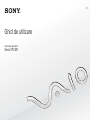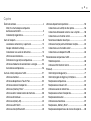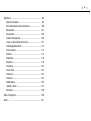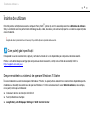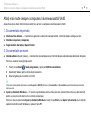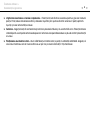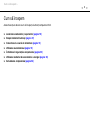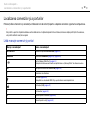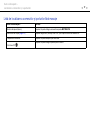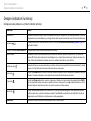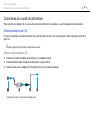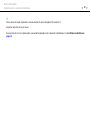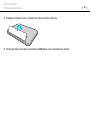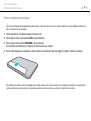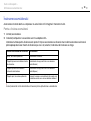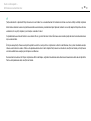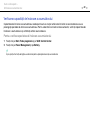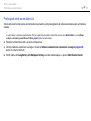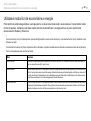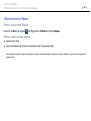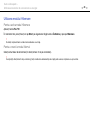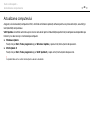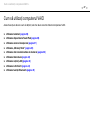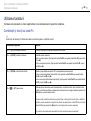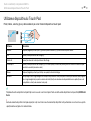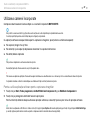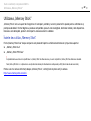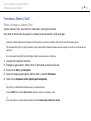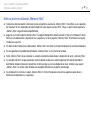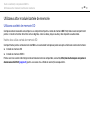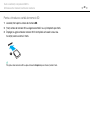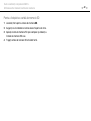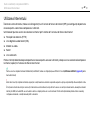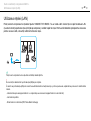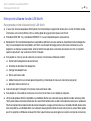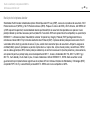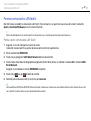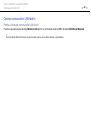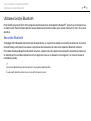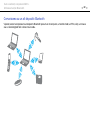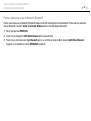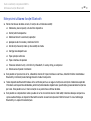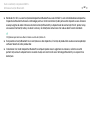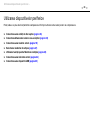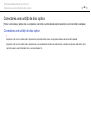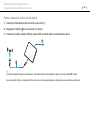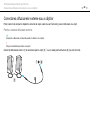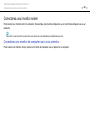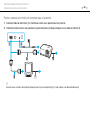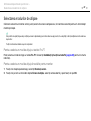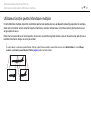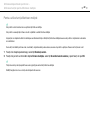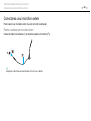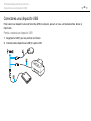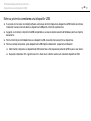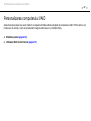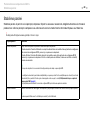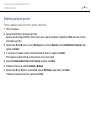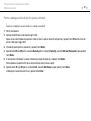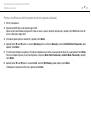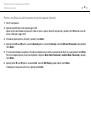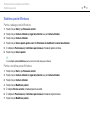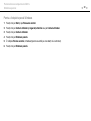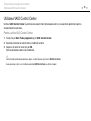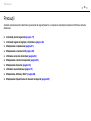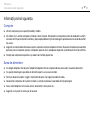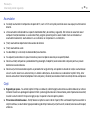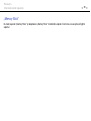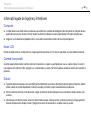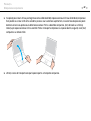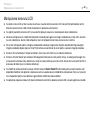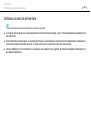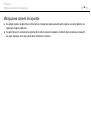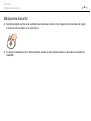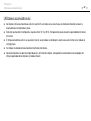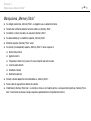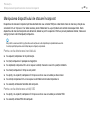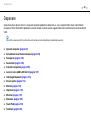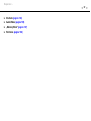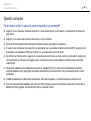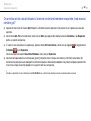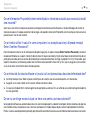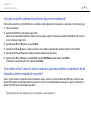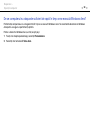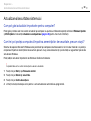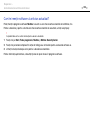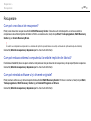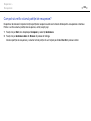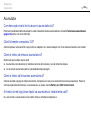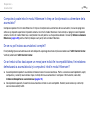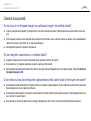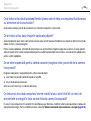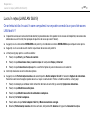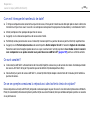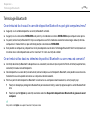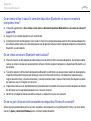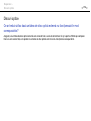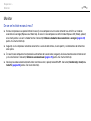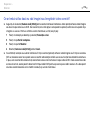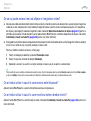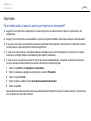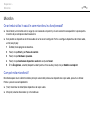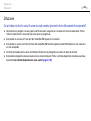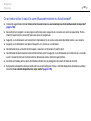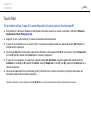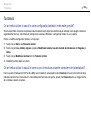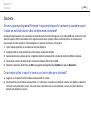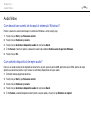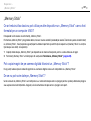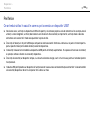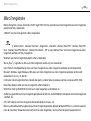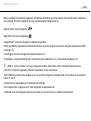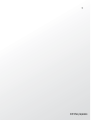2
nN
Cuprins
Înainte de utilizare............................................................... 4
Aflaţi mai multe despre computerul
dumneavoastră VAIO .................................................... 5
Consideraţii ergonomice ............................................... 7
Cum să începem................................................................. 9
Localizarea comenzilor şi a porturilor ......................... 10
Despre indicatorii luminoşi.......................................... 12
Conectarea la o sursă de alimentare .......................... 13
Utilizarea acumulatorului............................................. 15
Închiderea în siguranţă a computerului....................... 22
Utilizarea modurilor de economisire a energiei........... 23
Actualizarea computerului .......................................... 26
Cum să utilizaţi computerul VAIO..................................... 27
Utilizarea tastaturii ...................................................... 28
Utilizarea dispozitivului Touch Pad ............................. 30
Utilizarea camerei încorporate .................................... 31
Utilizarea „Memory Stick” ........................................... 32
Utilizarea altor module/cartele de memorie ................ 38
Utilizarea Internetului .................................................. 42
Utilizarea reţelei (LAN)................................................. 43
Utilizarea LAN fără fir .................................................. 44
Utilizarea funcţiei Bluetooth ........................................ 49
Utilizarea dispozitivelor periferice .....................................55
Conectarea unei unităţi de disc optice........................56
Conectarea difuzoarelor externe sau a căştilor...........58
Conectarea unui monitor extern..................................59
Selectarea modurilor de afişare...................................61
Utilizarea funcţiei pentru Monitoare multiple...............62
Conectarea unui microfon extern ................................64
Conectarea unui dispozitiv USB..................................65
Personalizarea computerului VAIO ...................................67
Stabilirea parolei..........................................................68
Utilizarea VAIO Control Center ....................................75
Precauţii ............................................................................76
Informaţii privind siguranţa..........................................77
Informaţii legate de îngrijire şi întreţinere.....................80
Manipularea computerului...........................................81
Manipularea ecranului LCD .........................................83
Utilizarea sursei de alimentare.....................................84
Manipularea camerei încorporate................................85
Manipularea discurilor .................................................86
Utilizarea acumulatorului .............................................87
Manipularea „Memory Stick”.......................................88
Manipularea dispozitivului de stocare încorporat........89

3
nN
Depanare .......................................................................... 90
Operaţii computer ....................................................... 92
Actualizarea/securitatea sistemului............................. 99
Recuperare................................................................ 101
Acumulator................................................................ 103
Cameră încorporată .................................................. 105
Lucru în reţea (LAN/LAN fără fir) ............................... 107
Tehnologie Bluetooth................................................ 110
Discuri optice ............................................................ 114
Monitor...................................................................... 115
Imprimare .................................................................. 118
Microfon .................................................................... 119
Difuzoare ................................................................... 120
Touch Pad................................................................. 122
Tastatură ................................................................... 123
Dischete .................................................................... 124
Audio/Video............................................................... 125
„Memory Stick”......................................................... 127
Periferice ................................................................... 128
Mărci înregistrate............................................................ 129
Notă ................................................................................ 131

4
nN
Înainte de utilizare >
Înainte de utilizare
Felicitări pentru achiziţionarea acestui computer Sony VAIO
®
şi bine aţi venit la această prezentare a Ghidului de utilizare.
Sony a combinat cele mai performante tehnologii audio, video, de calcul şi de comunicaţii pentru a vă oferi o experienţă de
calcul modernă.
!
Imaginile din exterior prezentate în acest manual pot fi uşor diferite faţă de computerul dumneavoastră.
Cum puteţi găsi specificaţii
Este posibil ca unele caracteristici, opţiuni şi articole furnizate să nu fie disponibile pe computerul dumneavoastră.
Pentru a afla detalii despre configuraţia computerului dumneavoastră, vizitaţi site-ul Web de asistenţă VAIO la
http://support.vaio.sony.eu/
.
Despre modelele cu sistemul de operare Windows 7 Starter
În cazul modelelor cu sistemul de operare Windows 7 Starter, nu puteţi utiliza unele dintre caracteristicile disponibile pentru
modelele cu alte ediţii ale sistemului de operare Windows 7. Dintre cele descrise în acest Ghid de utilizare, de exemplu,
nu le puteţi utiliza pe următoarele:
❑ Conexiuni ad-hoc ale funcţiei LAN fără fir
❑ Funcţia Monitoare multiple
❑ Long Battery Life Wallpaper Setting din VAIO Control Center

5
nN
Înainte de utilizare >
Aflaţi mai multe despre computerul dumneavoastră VAIO
Aflaţi mai multe despre computerul dumneavoastră VAIO
Această secţiune oferă informaţii de asistenţă cu privire la computerul dumneavoastră VAIO.
1. Documentaţia imprimată
❑ Ghid scurt de utilizare — O prezentare generală a conectării componentelor, informaţii despre configurare etc.
❑ Ghid de recuperare şi depanare
❑ Reglementări, Garanţie şi Suport tehnic
2. Documentaţie pe ecran
❑ Ghid de utilizare (Acest manual) — Caracteristici ale computerului şi informaţii despre soluţionarea problemelor obişnuite.
Pentru a vizualiza acest ghid pe ecran:
1 Faceţi clic pe Start , Toate programele şi apoi pe VAIO Documentation.
2 Deschideţi folderul pentru limba dumneavoastră.
3 Selectaţi ghidul pe care doriţi să îl citiţi.
Puteţi căuta manual ghidurile de utilizare accesând
Computer
>
VAIO (C:)
(unitatea C) >
Documentation
>
Documentation
şi deschizând folderul pentru limba
dumneavoastră.
❑ Ajutor şi Asistenţă Windows — O resursă cuprinzătoare pentru sfaturi practice, asistenţi de instruire şi demonstraţii
pentru a vă ajută să învăţaţi cum să utilizaţi computerul.
Pentru a accesa fişierele de Ajutor şi Asistenţă Windows, faceţi clic pe Start şi pe Ajutor şi Asistenţă sau menţineţi
apăsată tasta Microsoft Windows şi apăsaţi tasta F1.

6
nN
Înainte de utilizare >
Aflaţi mai multe despre computerul dumneavoastră VAIO
3. Site-uri Web de asistenţă
Dacă aveţi vreo problemă cu computerul, vizitaţi site-ul Web de asistenţă VAIO la http://support.vaio.sony.eu/ pentru îndrumări
privind depanarea.
De asemenea, sunt disponibile şi alte resurse de informaţii:
❑ Comunitatea Club VAIO la http://club-vaio.com
oferă posibilitatea de a pune întrebări altor utilizatori VAIO.
❑ Pentru informaţii despre produs, puteţi vizita site-ul nostru Web cu produse la http://www.vaio.eu/
sau magazinul nostru
online la http://www.sonystyle-europe.com
.
Dacă doriţi să contactaţi serviciul de asistenţă VAIO, este recomandat să aveţi la îndemână numărul de serie al computerului
VAIO. Numărul de serie este amplasat pe partea de dedesubt, pe panoul din spate sau în interiorul compartimentului pentru
acumulator al computerului VAIO. Dacă aveţi probleme cu localizarea numărului de serie, puteţi găsi mai multe îndrumări pe
site-ul Web de asistenţă VAIO.

7
nN
Înainte de utilizare >
Consideraţii ergonomice
Consideraţii ergonomice
Veţi folosi acest computer ca dispozitiv portabil în diferite medii. Când este posibil, trebuie să încercaţi să ţineţi cont de
următoarele consideraţii ergonomice pentru utilizare staţionară sau portabilă:
❑ Poziţia computerului – Aşezaţi computerul direct în faţa dumneavoastră. Ţineţi antebraţele în poziţie orizontală, cu
încheieturile într-o poziţie neutră, confortabilă, în timp ce folosiţi tastatura sau dispozitivul de indicare. Lăsaţi braţele să
atârne natural, pe lângă corp. Faceţi pauze frecvente în timp ce utilizaţi computerul. Utilizarea excesivă a computerului
poate tensiona ochii, muşchii sau tendoanele.
❑ Mobila şi postura – Staţi pe un scaun cu spătar bun. Ajustaţi nivelul scaunului în aşa fel în tălpile să stea pe podea.
Un suport pentru picioare vă poate face să vă simţiţi mai confortabil. Staţi într-o poziţie dreaptă, relaxată şi evitaţi să vă
aplecaţi în faţă sau să vă lăsaţi prea mult pe spate.

8
nN
Înainte de utilizare >
Consideraţii ergonomice
❑ Unghiul de vizualizare a ecranului computerului – Folosiţi funcţia de înclinare a ecranului pentru a găsi cea mai bună
poziţie. Puteţi reduce tensionarea ochilor şi oboseala muşchilor prin ajustarea înclinării ecranului în poziţia potrivită.
Ajustaţi şi nivelul luminozităţii ecranului.
❑ Iluminare – Alegeţi o locaţie în care ferestrele şi luminile nu provoacă strălucire şi nu se reflectă în ecran. Folosiţi iluminarea
indirectă pentru a evita petele luminoase de pe ecran. Iluminarea corespunzătoare aduce un plus de confort şi de eficienţă
a lucrului.
❑ Poziţionarea unui monitor extern – Atunci când folosiţi un monitor extern, aşezaţi-l la o distanţă confortabilă. Asiguraţi-vă
că ecranul monitorului este la nivelul ochilor sau un pic mai jos atunci când staţi în faţa monitorului.

9
nN
Cum să începem >
Cum să începem
Această secţiune descrie cum să începeţi să utilizaţi computerul VAIO.
❑ Localizarea comenzilor şi a porturilor (pagina 10)
❑ Despre indicatorii luminoşi (pagina 12)
❑ Conectarea la o sursă de alimentare (pagina 13)
❑ Utilizarea acumulatorului (pagina 15)
❑ Închiderea în siguranţă a computerului (pagina 22)
❑ Utilizarea modurilor de economisire a energiei (pagina 23)
❑ Actualizarea computerului (pagina 26)

10
nN
Cum să începem >
Localizarea comenzilor şi a porturilor
Localizarea comenzilor şi a porturilor
Petreceţi câteva momente şi consultaţi următoarele liste de referinţă pentru a depista comenzile şi porturile computerului.
!
Este posibil ca aspectul computerului dumneavoastră să difere de cel al computerului prezentat în acest manual, din cauza variaţiei specificaţiilor. De asemenea,
este posibil să difere în unele ţări sau regiuni.
Listă marcaje comenzi şi porturi
Marcaj comandă/port Nume comandă/port
MOTION EYE Cameră încorporată MOTION EYE (pagina 31)
WIRELESS Comutator WIRELESS (pagina 44), (pagina 49)
Fantă „Memory Stick Duo” (pagina 32)
Computerul dumneavoastră este compatibil doar cu „Memory Stick” de dimensiune duo.
SD Fantă pentru cartelă de memorie SD (pagina 38)
1 Comutator de alimentare
Port USB (pagina 65)
Compatibil cu standardul USB 2.0 şi suportă viteze mari/complete/mici.
Port reţea (LAN) (pagina 43)
a Port monitor (pagina 59)
m Conector pentru microfon (pagina 64)
i Conector pentru căşti (pagina 58)

11
nN
Cum să începem >
Localizarea comenzilor şi a porturilor
Listă de localizare a comenzilor şi porturilor fără marcaje
Nume comandă/port Locaţie
Microfon încorporat (mono) Amplasat în partea stângă a camerei încorporate MOTION EYE.
Indicator Acces Suport (pagina 12) Amplasat lângă fanta „Memory Stick Duo” şi fanta pentru cartela de memorie SD.
Compartiment securitate Amplasat în partea dreaptă a porturilor USB.
Port intrare CC
Amplasat în partea stângă a portului pentru monitor.

12
nN
Cum să începem >
Despre indicatorii luminoşi
Despre indicatorii luminoşi
Computerul este echipat cu următorii indicatori luminoşi:
Indicator Funcţii
Alimentare 1 Iluminează de culoare verde în timp ce computerul este pornit, clipeşte rar, de culoare portocalie, în timp ce
computerul este în modul Repaus şi se stinge atunci când computerul este oprit sau intră în modul Hibernare.
Încărcare
Iluminează atunci când acumulatorul se încarcă. Consultaţi Încărcarea acumulatorului (pagina 18) pentru
mai multe informaţii.
Cameră încorporată MOTION EYE Iluminează atunci când camera încorporată este folosită.
Acces Suport Iluminează în timp ce se accesează date pe o cartelă de memorie, precum „Memory Stick” şi cartela de
memorie SD. (Nu treceţi computerul în modul Repaus şi nu îl opriţi atunci când acest indicator luminos este
aprins.) Atunci când indicatorul luminos este stins, cartela de memorie nu este utilizată.
Unitate de disc
Iluminează în timp ce se accesează date pe unitatea de stocare încorporată. Nu treceţi computerul în modul
Repaus şi nu îl opriţi atunci când acest indicator luminos este aprins.
Num lock
Apăsaţi tasta Num Lk pentru a activa tastatura numerică. Apăsaţi-o încă o dată pentru a dezactiva tastatura
numerică. Tastatura numerică nu este activă atunci când indicatorul luminos este stins.
Caps lock
Apăsaţi tasta Caps Lock pentru a scrie cu majuscule. Literele sunt scrise normal dacă apăsaţi tasta Shift în
timp ce indicatorul luminos este aprins. Apăsaţi tasta încă o dată pentru a stinge indicatorul luminos. Când
indicatorul luminos Caps lock este stins se revine la scrierea cu litere normale.
Scroll lock
Apăsaţi tastele Fn+Scr Lk pentru a schimba felul în care se derulează imaginea. Când indicatorul luminos
Scroll lock este stins se revine la derularea normală. Tasta Scr Lk funcţionează în mod diferit în funcţie de
programul pe care îl utilizaţi şi nu funcţionează cu toate programele.
WIRELESS Iluminează în timp ce una sau mai multe opţiuni fără fir sunt activate.

13
nN
Cum să începem >
Conectarea la o sursă de alimentare
Conectarea la o sursă de alimentare
Puteţi utiliza fie un adaptor CA, fie un acumulator reîncărcabil pentru a alimenta cu curent computerul dumneavoastră.
Utilizarea adaptorului CA
În timp ce computerul este conectat direct la o sursă de alimentare CA şi are un acumulator instalat, foloseşte curent de la
priza CA.
Utilizaţi doar adaptorul CA furnizat pentru computerul dumneavoastră.
Pentru a utiliza adaptorul CA
1 Conectaţi un capăt al cablului de alimentare (1) la adaptorul CA (3).
2 Conectaţi celălalt capăt al cablului de alimentare la o priză CA (2).
3 Conectaţi cablul de la adaptorul CA (3) la portul intrare CC (4) de pe computer.
!
Forma prizei cu intrare CC variază în funcţie de adaptorul CA.

14
nN
Cum să începem >
Conectarea la o sursă de alimentare
Pentru a deconecta complet computerul de la sursa de alimentare CA, deconectaţi adaptorul CA de la priza CA.
Asiguraţi-vă că priza CA este uşor de accesat.
Dacă nu intenţionaţi să folosiţi computerul pentru o perioadă de timp prelungită, treceţi computerul în modul Hibernare. Consultaţi
Utilizarea modului Hibernare
(pagina 25)
.

15
nN
Cum să începem >
Utilizarea acumulatorului
Utilizarea acumulatorului
Acumulatorul furnizat odată cu computerul nu este încărcat în întregime în momentul livrării.
Instalarea/îndepărtarea acumulatorului
Pentru a instala acumulatorul
1 Opriţi computerul şi închideţi capacul ecranului LCD.
2 Glisaţi spre exterior comutatorul LOCK al acumulatorului.
3 Glisaţi acumulatorul în diagonală în compartimentul pentru acumulator până când ieşitura (1) de pe oricare dintre părţile
compartimentului pentru acumulator se potriveşte în locaşul (2) de pe oricare din părţile acumulatorului.

17
nN
Cum să începem >
Utilizarea acumulatorului
Pentru a îndepărta acumulatorul
!
Este posibil să pierdeţi date dacă îndepărtaţi acumulatorul în timp ce computerul este pornit şi nu este conectat la adaptorul CA sau dacă îndepărtaţi acumulatorul în
timp ce computerul este în modul Repaus.
1 Opriţi computerul şi închideţi capacul ecranului LCD.
2 Glisaţi spre exterior comutatorul LOCK al acumulatorului.
3 Glisaţi spre exterior clapeta RELEASE a acumulatorului.
Acumulatorul este deblocat şi marginea sa frontală este uşor ridicată.
4 Puneţi vârful degetului pe marginea ridicată, ridicaţi acumulatorul în direcţia săgeţii şi trageţi-l afară din computer.
!
Unii acumulatori reîncărcabili nu respectă standardele Sony de calitate şi siguranţă. Din motive de securitate acest computer funcţionează doar cu acumulatori Sony
originali, proiectaţi pentru acest model. Dacă se instalează un acumulator neautorizat, acesta nu se va încărca, iar computerul nu va funcţiona.

18
nN
Cum să începem >
Utilizarea acumulatorului
Încărcarea acumulatorului
Acumulatorul furnizat odată cu computerul nu este încărcat în întregime în momentul livrării.
Pentru a încărca acumulatorul
1 Instalaţi acumulatorul.
2 Conectaţi computerul la o sursă de curent cu adaptorul CA.
Indicatorul luminos pentru încărcare este aprins în timp ce acumulatorul se încarcă. Atunci când acumulatorul se încarcă
până aproape de nivelul maxim de încărcare pe care l-aţi selectat, indicatorul de încărcare se stinge.
!
Încărcaţi acumulatorul conform descrierii din acest manual cu privire la prima încărcare a acumulatorului.
Starea indicatorului de încărcare Ce înseamnă
Aprins, de culoare portocalie Acumulatorul se încarcă.
Clipeşte împreună cu indicatorul verde
de alimentare
Acumulatorul este pe punctul de a se descărca.
(modul Normal)
Clipeşte împreună cu indicatorul
portocaliu de alimentare
Acumulatorul este pe punctul de a se descărca.
(modul Repaus)
Clipeşte rapid, de culoare portocalie A survenit o eroare a acumulatorului, din cauza unui
acumulator avariat sau a unui acumulator deblocat.

19
nN
Cum să începem >
Utilizarea acumulatorului
Ţineţi acumulatorul în computer atât timp cât acesta este conectat direct la o sursă de alimentare CA. Acumulatorul continuă să se încarce în timp ce utilizaţi computerul.
Atunci când acumulatorul se descarcă şi indicatoarele luminoase de încărcare şi de alimentare clipesc împreună, trebuie fie să conectaţi adaptorul CA pentru a reîncărca
acumulatorul, fie să opriţi computerul şi să instalaţi un acumulator încărcat.
Computerul dumneavoastră este furnizat cu un acumulator litiu ion şi poate fi reîncărcat oricând. Încărcarea unui acumulator parţial descărcat nu afectează durata de
viaţă a acumulatorului.
În timp ce unele aplicaţii software sau dispozitive periferice se află în uz, este posibil ca computerul să nu intre în modul Hibernare, chiar şi atunci când durata de viaţă
rămasă a acumulatorului se reduce. Pentru a evita pierderea de date atunci când computerul funcţionează cu acumulatorul, salvaţi frecvent datele şi activaţi manual
un mod de administrare a energiei, precum Repaus sau Hibernare.
Dacă acumulatorul se descarcă în timp ce computerul se află în modul Repaus, veţi pierde toate datele nesalvate. Revenirea la starea de lucru anterioară este imposibilă.
Pentru a evita pierderea de date, salvaţi frecvent datele.

20
nN
Cum să începem >
Utilizarea acumulatorului
Verificarea capacităţii de încărcare a acumulatorului
Capacitatea de încărcare a acumulatorului scade pe măsură ce creşte numărul de încărcări ale acumulatorului sau se
prelungeşte perioada de utilizare a acumulatorului. Pentru a beneficia la maximum de acumulator, verificaţi capacitatea de
încărcare a acumulatorului şi schimbaţi setările acumulatorului.
Pentru a verifica capacitatea de încărcare a acumulatorului
1 Faceţi clic pe Start, Toate programele şi pe VAIO Control Center.
2 Faceţi clic pe Power Management şi pe Battery.
În plus, puteţi activa funcţia de îngrijire a acumulatorului pentru a prelungi durata de viaţă a acumulatorului.
Pagina se încarcă...
Pagina se încarcă...
Pagina se încarcă...
Pagina se încarcă...
Pagina se încarcă...
Pagina se încarcă...
Pagina se încarcă...
Pagina se încarcă...
Pagina se încarcă...
Pagina se încarcă...
Pagina se încarcă...
Pagina se încarcă...
Pagina se încarcă...
Pagina se încarcă...
Pagina se încarcă...
Pagina se încarcă...
Pagina se încarcă...
Pagina se încarcă...
Pagina se încarcă...
Pagina se încarcă...
Pagina se încarcă...
Pagina se încarcă...
Pagina se încarcă...
Pagina se încarcă...
Pagina se încarcă...
Pagina se încarcă...
Pagina se încarcă...
Pagina se încarcă...
Pagina se încarcă...
Pagina se încarcă...
Pagina se încarcă...
Pagina se încarcă...
Pagina se încarcă...
Pagina se încarcă...
Pagina se încarcă...
Pagina se încarcă...
Pagina se încarcă...
Pagina se încarcă...
Pagina se încarcă...
Pagina se încarcă...
Pagina se încarcă...
Pagina se încarcă...
Pagina se încarcă...
Pagina se încarcă...
Pagina se încarcă...
Pagina se încarcă...
Pagina se încarcă...
Pagina se încarcă...
Pagina se încarcă...
Pagina se încarcă...
Pagina se încarcă...
Pagina se încarcă...
Pagina se încarcă...
Pagina se încarcă...
Pagina se încarcă...
Pagina se încarcă...
Pagina se încarcă...
Pagina se încarcă...
Pagina se încarcă...
Pagina se încarcă...
Pagina se încarcă...
Pagina se încarcă...
Pagina se încarcă...
Pagina se încarcă...
Pagina se încarcă...
Pagina se încarcă...
Pagina se încarcă...
Pagina se încarcă...
Pagina se încarcă...
Pagina se încarcă...
Pagina se încarcă...
Pagina se încarcă...
Pagina se încarcă...
Pagina se încarcă...
Pagina se încarcă...
Pagina se încarcă...
Pagina se încarcă...
Pagina se încarcă...
Pagina se încarcă...
Pagina se încarcă...
Pagina se încarcă...
Pagina se încarcă...
Pagina se încarcă...
Pagina se încarcă...
Pagina se încarcă...
Pagina se încarcă...
Pagina se încarcă...
Pagina se încarcă...
Pagina se încarcă...
Pagina se încarcă...
Pagina se încarcă...
Pagina se încarcă...
Pagina se încarcă...
Pagina se încarcă...
Pagina se încarcă...
Pagina se încarcă...
Pagina se încarcă...
Pagina se încarcă...
Pagina se încarcă...
Pagina se încarcă...
Pagina se încarcă...
Pagina se încarcă...
Pagina se încarcă...
Pagina se încarcă...
Pagina se încarcă...
Pagina se încarcă...
Pagina se încarcă...
Pagina se încarcă...
Pagina se încarcă...
Pagina se încarcă...
Pagina se încarcă...
Pagina se încarcă...
-
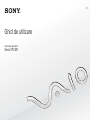 1
1
-
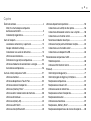 2
2
-
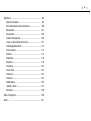 3
3
-
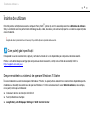 4
4
-
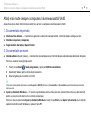 5
5
-
 6
6
-
 7
7
-
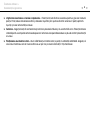 8
8
-
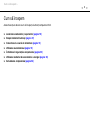 9
9
-
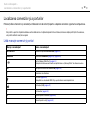 10
10
-
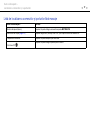 11
11
-
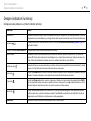 12
12
-
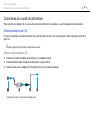 13
13
-
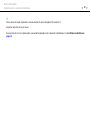 14
14
-
 15
15
-
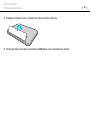 16
16
-
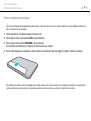 17
17
-
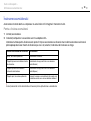 18
18
-
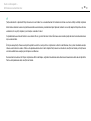 19
19
-
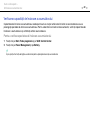 20
20
-
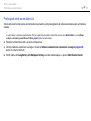 21
21
-
 22
22
-
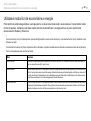 23
23
-
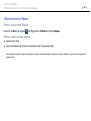 24
24
-
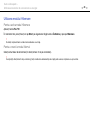 25
25
-
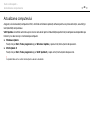 26
26
-
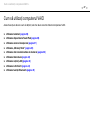 27
27
-
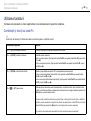 28
28
-
 29
29
-
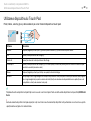 30
30
-
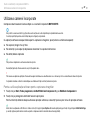 31
31
-
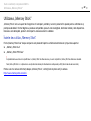 32
32
-
 33
33
-
 34
34
-
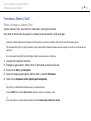 35
35
-
 36
36
-
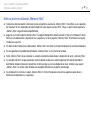 37
37
-
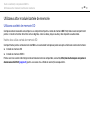 38
38
-
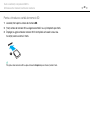 39
39
-
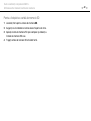 40
40
-
 41
41
-
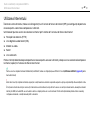 42
42
-
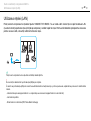 43
43
-
 44
44
-
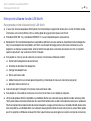 45
45
-
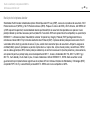 46
46
-
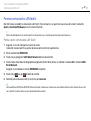 47
47
-
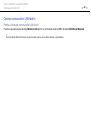 48
48
-
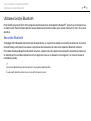 49
49
-
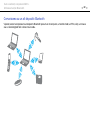 50
50
-
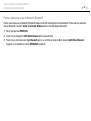 51
51
-
 52
52
-
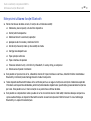 53
53
-
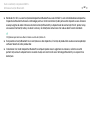 54
54
-
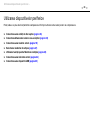 55
55
-
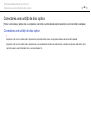 56
56
-
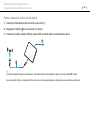 57
57
-
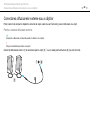 58
58
-
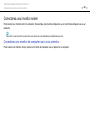 59
59
-
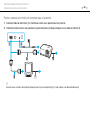 60
60
-
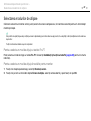 61
61
-
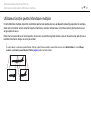 62
62
-
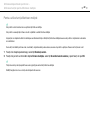 63
63
-
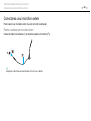 64
64
-
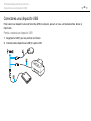 65
65
-
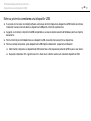 66
66
-
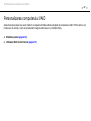 67
67
-
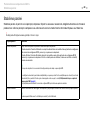 68
68
-
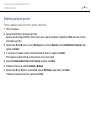 69
69
-
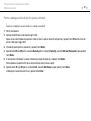 70
70
-
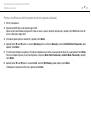 71
71
-
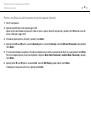 72
72
-
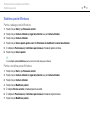 73
73
-
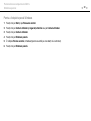 74
74
-
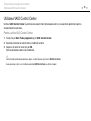 75
75
-
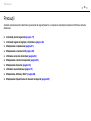 76
76
-
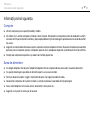 77
77
-
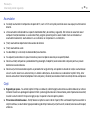 78
78
-
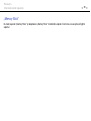 79
79
-
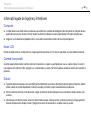 80
80
-
 81
81
-
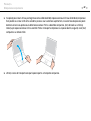 82
82
-
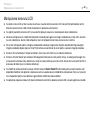 83
83
-
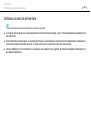 84
84
-
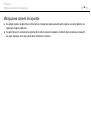 85
85
-
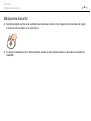 86
86
-
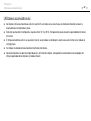 87
87
-
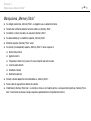 88
88
-
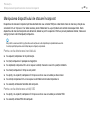 89
89
-
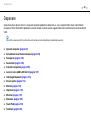 90
90
-
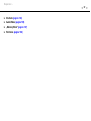 91
91
-
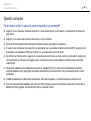 92
92
-
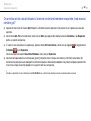 93
93
-
 94
94
-
 95
95
-
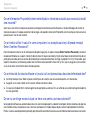 96
96
-
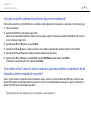 97
97
-
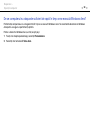 98
98
-
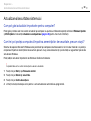 99
99
-
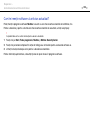 100
100
-
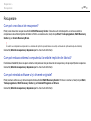 101
101
-
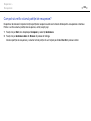 102
102
-
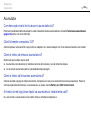 103
103
-
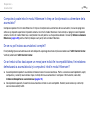 104
104
-
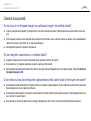 105
105
-
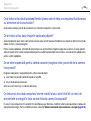 106
106
-
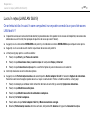 107
107
-
 108
108
-
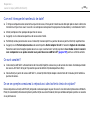 109
109
-
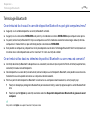 110
110
-
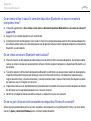 111
111
-
 112
112
-
 113
113
-
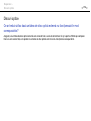 114
114
-
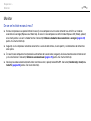 115
115
-
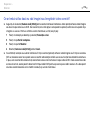 116
116
-
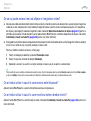 117
117
-
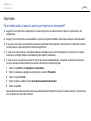 118
118
-
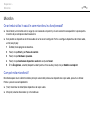 119
119
-
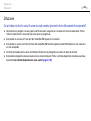 120
120
-
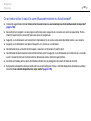 121
121
-
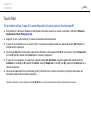 122
122
-
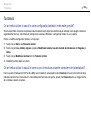 123
123
-
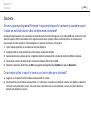 124
124
-
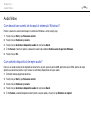 125
125
-
 126
126
-
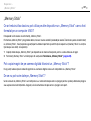 127
127
-
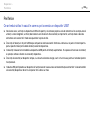 128
128
-
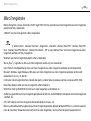 129
129
-
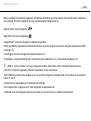 130
130
-
 131
131
-
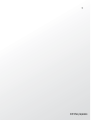 132
132
Sony VPCM13M1R Instrucțiuni de utilizare
- Tip
- Instrucțiuni de utilizare
Lucrări înrudite
-
Sony VPCF24A4E Instrucțiuni de utilizare
-
Sony VPCF22C5E Instrucțiuni de utilizare
-
Sony VPCYA1C5E Instrucțiuni de utilizare
-
Sony VPCW21C5E Instrucțiuni de utilizare
-
Sony VPCF21Z1R Instrucțiuni de utilizare
-
Sony VPCW12M1E Instrucțiuni de utilizare
-
Sony VPCP11S1E Instrucțiuni de utilizare
-
Sony VPCCA3C5E Instrucțiuni de utilizare
-
Sony VPCF12B4E Instrucțiuni de utilizare
-
Sony VPCF11C5E Instrucțiuni de utilizare